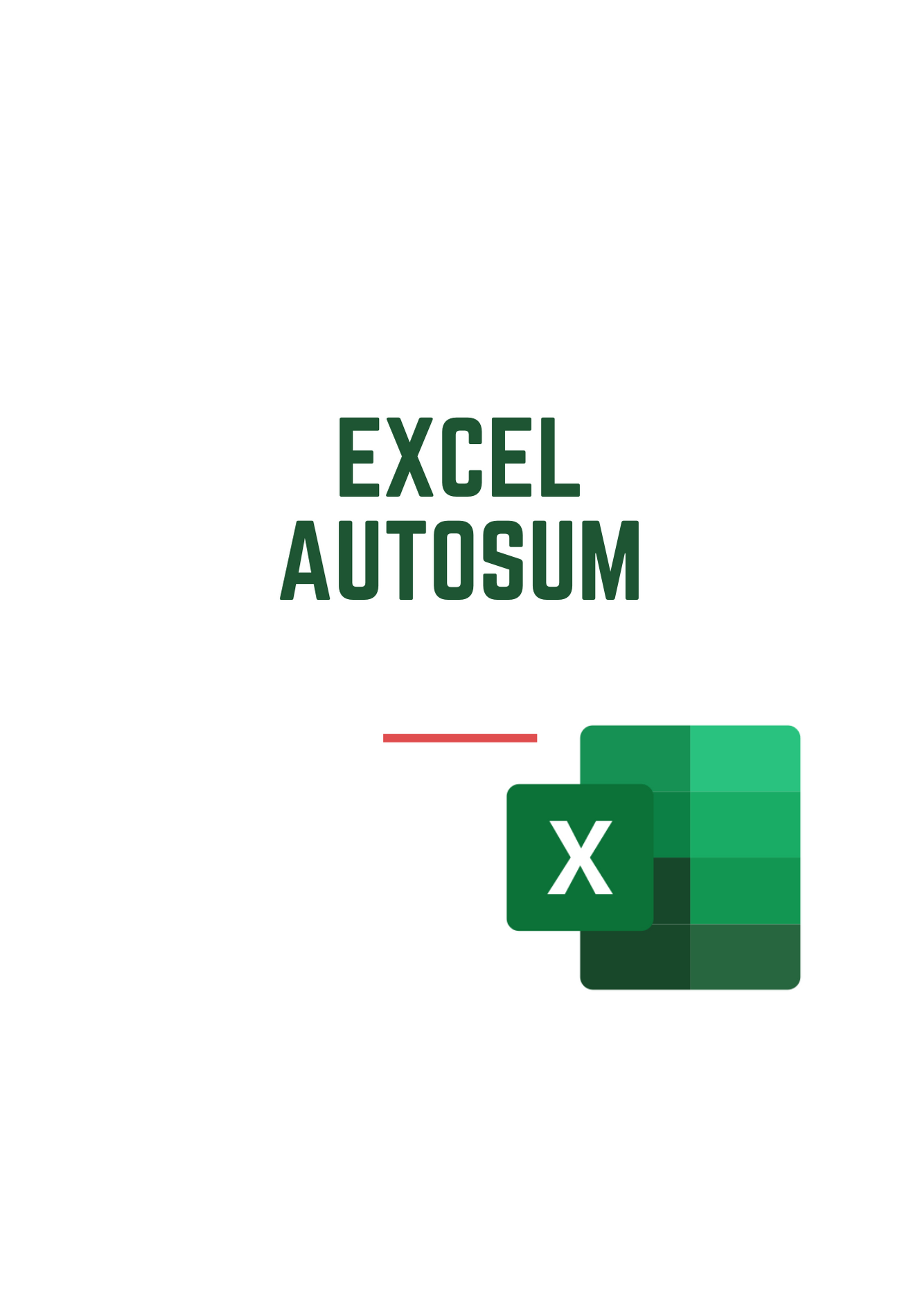すべてのAmazonデバイスと同様に、Firestickは、映画、スポーツゲーム、テレビ番組など、視聴したものすべてを追跡します。数か月前に見た映画をもう一度見たい場合は、いつでも履歴で見つけることができます。また、子供が持ってはいけないものを見たかどうかを確認することもできます。 Firestickで履歴を確認し、基本的なメンテナンスを実行する方法を見てみましょう。

Firestickの履歴を表示する
しばらく前に見た映画を探しているのに、見つからないとします。 Firestickで履歴を確認して見つける方法は次のとおりです。
- amazon.comからAmazonアカウントにログインします。
- Webページの右上隅にある[アカウントとリスト]ボタンをクリックします。
- [Prime Video]、[WatchHistory]の順にクリックします。
プライムビデオでこれまでに見たものはすべてそこに一覧表示されます。リストに目を通し、もう一度見たい映画をクリックします。また、リストに表示したくないアイテムを削除することもできます。何よりも、このリストには、プラットフォームに関係なく、その特定のアカウントで視聴したすべてのものが含まれています。
Firestickの履歴を確認する理由
Firestickの履歴を定期的に確認することをお勧めします。忘れられていたお気に入りや、心に抱く映画やテレビ番組に出くわすかもしれません。
悪い日や変な気分で、今恥ずかしいことを見ていたら、それを見続ける必要はありません。そのアイテムをリストから削除できます。時折の監査は、誰かがあなたのAmazonアカウントを侵害し、あなたが知らないうちにビデオを見たかどうかを検出するのにも役立ちます。
複数の人があなたの家でデバイスを使用している場合は、時々履歴を確認することも賢明です。パートナーがいて、閲覧履歴に疑わしい資料を見つけた場合は、パートナーと真剣に話し合う必要があるかもしれません。
子供がいる場合は、Firestickの履歴を監視する必要があります。これは、デバイスでペアレンタルコントロールを適切に設定したかどうかを判断するのに役立ちます。まだ設定していない場合は、設定することを忘れないでください。 AmazonのWebサイトでは、セットアップ全体を順を追って説明できます。
任意のAmazonデバイスで表示履歴を監査およびクリアすることが可能です。これには、Firestick、Fireタブレット、Kindleなどが含まれます。

キャッシュをクリアする
Firestickのキャッシュをクリアすることもお勧めします。デバイスを正常に動作させ、アプリのクラッシュと遅延時間を最小限に抑えるには、キャッシュを頻繁にクリアする必要があります。それは簡単で、ほんの数ステップで完了します。
- [設定]メニューに移動し、[アプリケーション]を選択します。
- インストールされているアプリケーションの管理に移動します。
- アプリを選択してから、[キャッシュをクリア]オプションを選択します。
- クリアするアプリごとにこれを繰り返します。
問題が発生している場合は、選択したアプリをクリアするか、すべてクリアして最初からやり直すことをお勧めします。問題が解決しない場合は、Firestickを工場出荷時の設定にリセットして、デバイスを完全に新しく起動するオプションが常にあります。
Firestickに関するその他のヒント
人々と同じように、あなたはあなたの電子機器を管理し、彼らの幸福を維持しなければなりません。これには、パフォーマンスに影響を与える可能性のあるものを積極的に回避することが含まれます。 Firestickのようなデバイスの場合、デバイスを良好な状態に保つためにできることがいくつかあります。
すでに述べたように、キャッシュを定期的にクリーニングすることは、デバイスを最高の状態に保つのに最適です。デバイスを支援する他のことは、パフォーマンスを低下させる可能性のあるバックグラウンドでいくつかのことをオフにすることです。
- ゲームをプレイしない場合は、Gamecircleをオフにしてください。
- [アプリユーザーデータの収集]をオフにします。
- アプリの自動更新をオフにします。
- 積極的に使用していないアプリはすべて削除してください。
これらの小さなヒントは、Firestickやその他のデバイスのパフォーマンスを大幅に向上させることができます。

あなたの歴史を知る
Firestickで視聴履歴を定期的に確認することをお勧めします。古いお気に入りに出くわしたり、会話が必要なものを見つけたりすることもあります。また、Amazonのウェブページのアカウントを使用すると、履歴をクリアするのは非常に簡単です。デバイスのキャッシュを時々削除して、スムーズに実行し続けることもできます。これらに加えて、使用しないものを削除して自動更新を停止することもできます。
Firestickの履歴を定期的に確認していますか?そこにあるべきではない何かを見つけたことがありますか?以下のコメントで教えてください。